通常在重新安装 macOS 时,您会尝试获取与您的机器对应的系统安装文件。如果在 Mac App Store 中找到最新版本 macOS 的安装映像非常简单,那么不幸的是,并非所有 macOS 版本都是如此。
如果您已经从 Mac App Store 下载了旧版本的 macOS,您应该能够在购买历史记录中轻松找到它们并再次下载。另一方面,如果您尚未下载所有旧版本的 macOS,则在 Mac App Store 中搜索某些版本时可能无法使用它们。但是,它们仍然可以访问,当然,前提是您有直接访问链接。
无论如何,有多种方法可以恢复 macOS 安装映像,无论是针对 Monterey 或 Big Sur 等最新版本,还是旧版本。您可以浏览 Mac App Store 或 Apple 的支持页面,也可以使用第三方实用程序来恢复不同版本 macOS 的安装文件。
从 Apple 下载旧版本的 macOS
要恢复旧版本macOS的安装文件,可以完美使用官方渠道,即Apple。 Mac 操作系统除外支持苹果,Mac App Store 中仍提供较新版本的 macOS。如果您无法通过在 Apple 应用商店搜索引擎中输入名称来找到它们,则可以通过其直接链接访问它们。
但请注意,您需要从与所需 macOS 版本兼容的计算机上查询 Mac App Store,才能下载安装文件。
下载 macOS 蒙特利 (自由的)
下载 macOS Big Sur (自由的)
下载 macOS Catalina (自由的)
下载 macOS 莫哈维 (自由的)
下载 macOS High Sierra (自由的)
下载 macOS 塞拉利昂 (自由的)
下载 macOS El Capitan (自由的)
下载 mac OS X Mountain Lion (自由的)
下载Mac操作系统 (自由的)
使用 MIST 下载旧版本的 macOS
无需通过 Mac App Store 或 Apple 支持页面来下载旧版本 macOS 的安装文件。事实上,使用第三方工具 MIST 可以非常轻松地恢复它们,该工具负责自动从 Apple 服务器恢复安装文件。
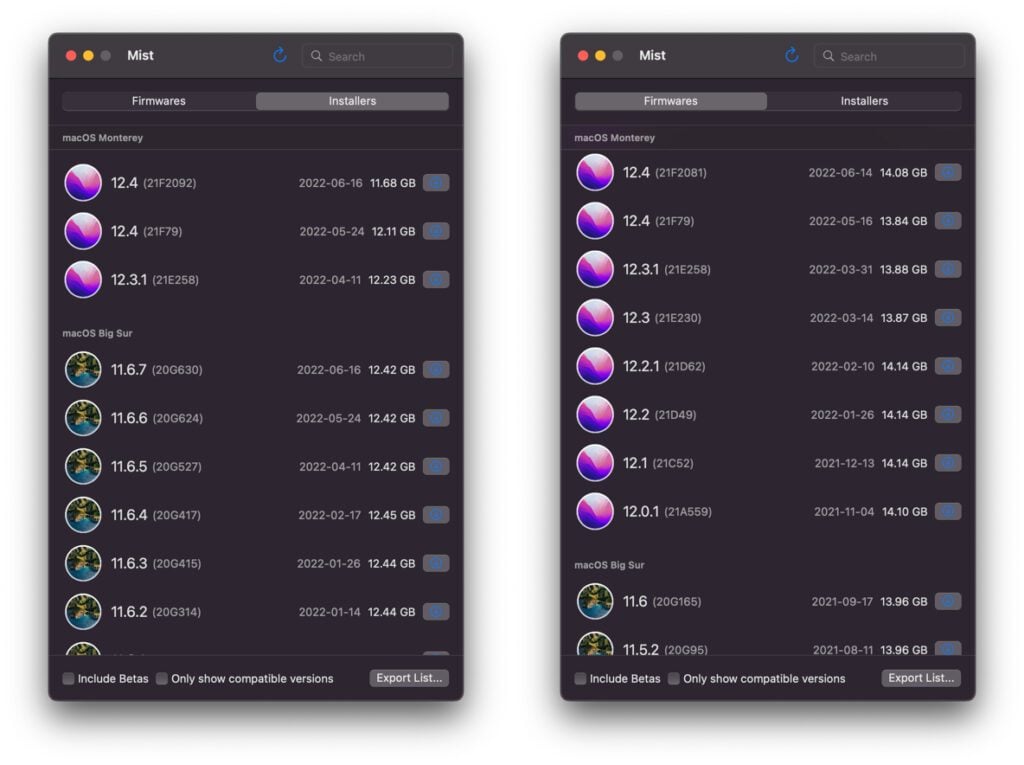
下载 macOS 版 MIST (自由的)
在 Mac 上安装并运行 MIST 后,它会自动列出可恢复的 macOS 版本。您将能够下载 macOS Monterey 和 macOS Big Sur 的版本(适用于配备 Apple M1、M2 处理器等的 Mac),或检索 macOS Monterey、macOS Big Sur、macOS Catalina、macOS Mojave、和 macOS High Sierra。
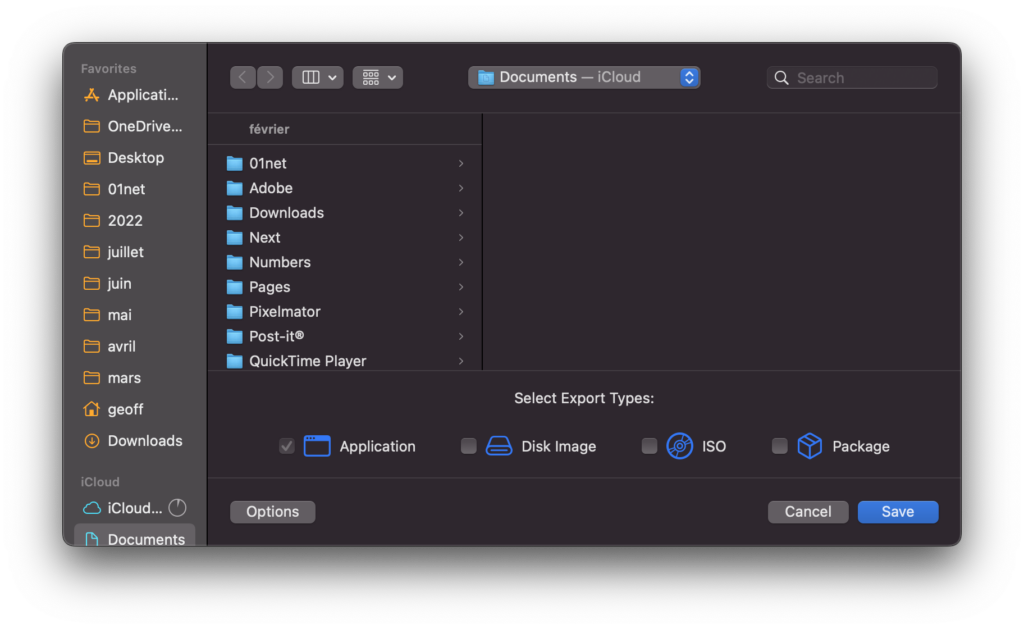
主要优点是,您可以为每个版本的 macOS 检索您选择的更新,这与提供最新更新版本的 Mac App Store 不同。最重要的是,MIST 甚至可以让您选择要恢复的文件类型。因此,您可以选择应用程序、磁盘映像、ISO 或软件包格式的安装程序。
来源 : 麦格









